1、首先安装当然要接受协议内容,安装路径可以按需修改,然后点击“Next”;


2、在开始菜单栏的名字默认就行,根据自己需要选择创建桌面图标或快速启动栏图标,然后点击“Next”;


3、等待安装好以后,不勾选启动软件,“finish”即可;
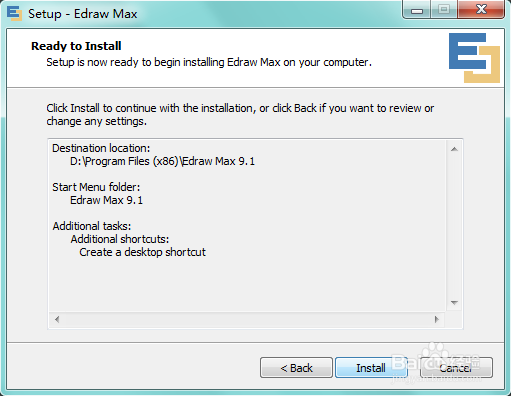

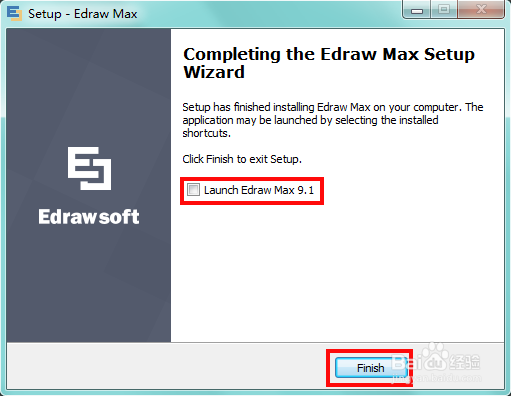
4、然后用安装包里的两个dll文件替换掉安装目录下的两个同名文件;


5、接下来要断网,这一步容易被忽略,要记得;

6、双击启动软件,先在“Option”找到“Language”,切换语言为“Chinese”;

7、重启软件后,点击左上角的箭头,返回主界面,在帮助下找到激活按钮,打开注册界面;


8、运行安装包里的“Keygen.exe”程序,点击“Generate”,等待生成激活码;

9、先复制前两项到注册页面,点击“激活”,这时会提示由于网络原因,激活失败,并会出现手动激活输入框;


10、再复制第三项激活码到注册页面,点击“手动激活”,提示激活成功,重启软件,软件上方“试用版”三个字也消失了;


